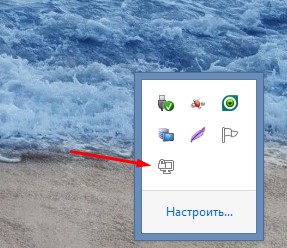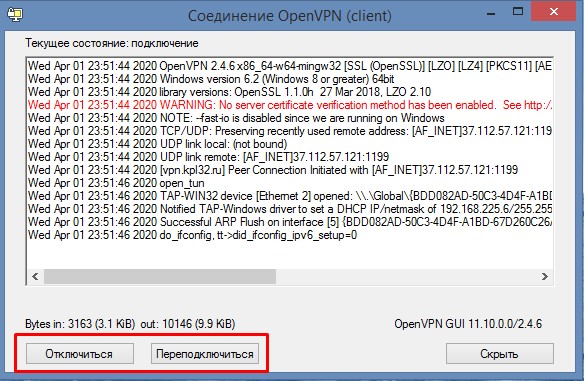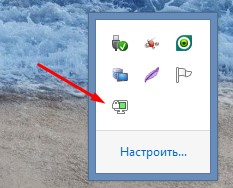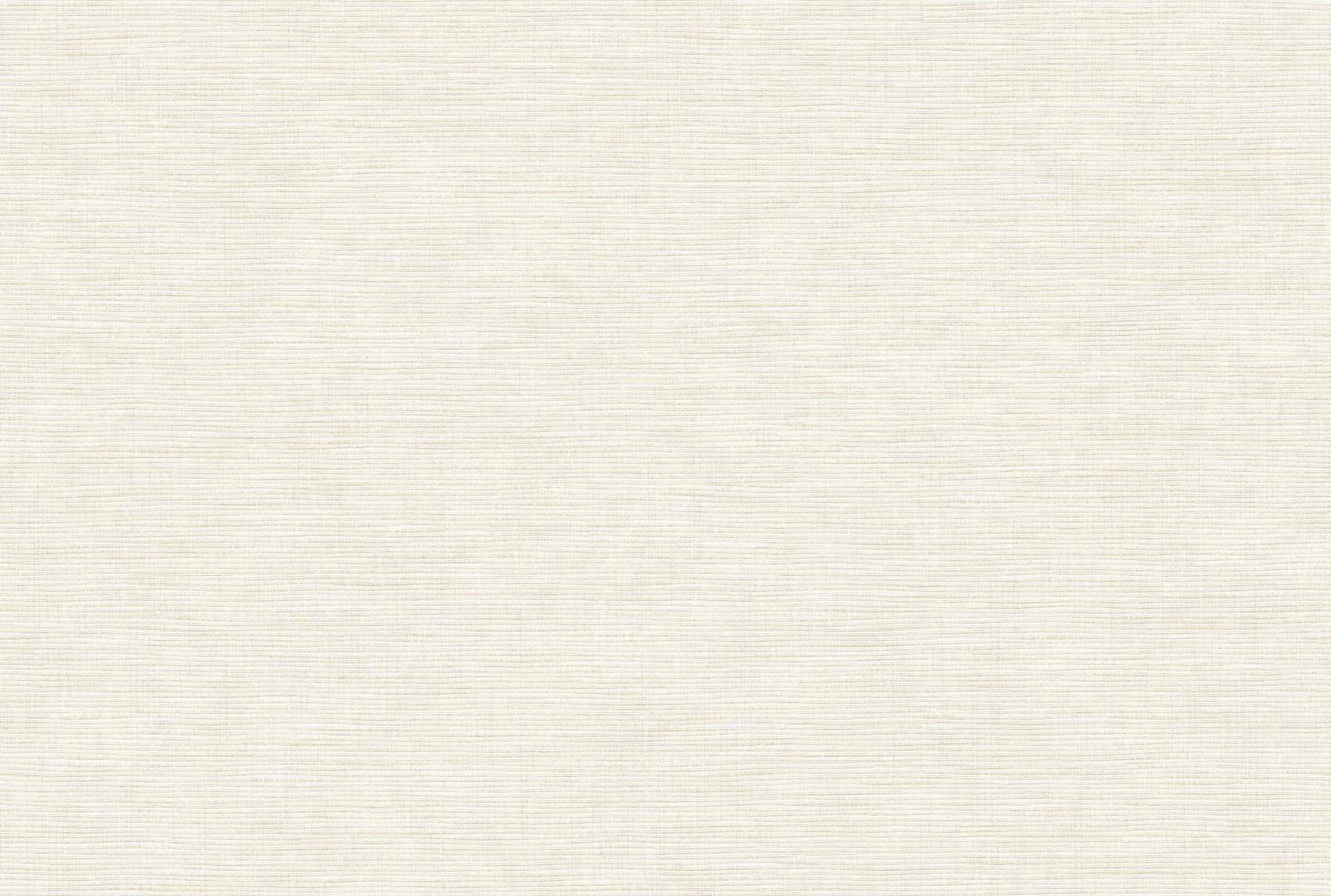
Скачать / Описание установки OpenVPN Client
Качаем программу с этого сайта или с официального сайта. И приступаем к установке.
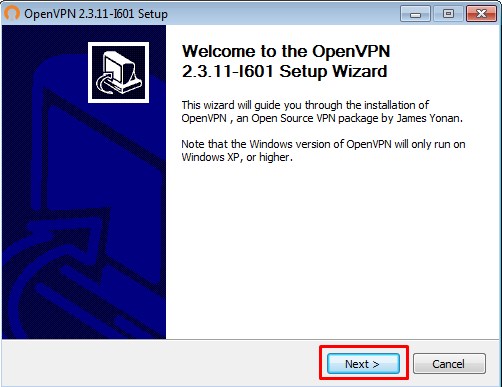
Нажимаем кнопку "Next"

Соглашаемся с лицензией, нажимаем "I Agree"
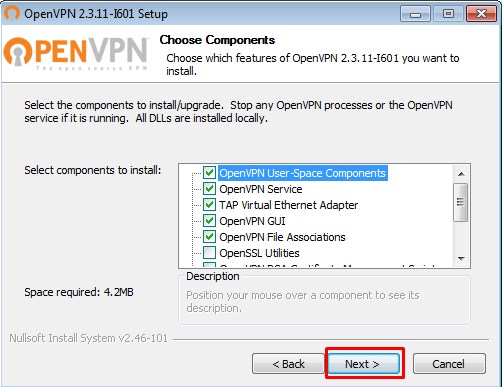
Здесь можно выбрать устанавливаемые компоненты, но лучше оставить как есть по умолчанию и нажать кнопку "Next"
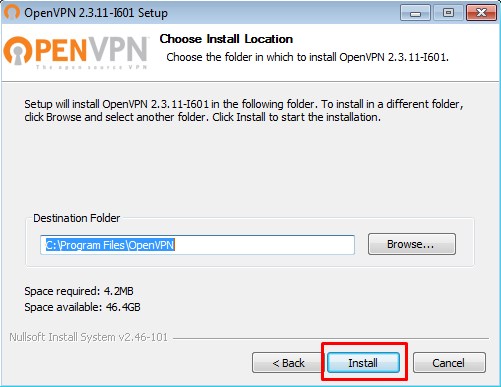
Здесь выбираем папку, в которую будет произведена установка программы и нажимаем "Next"
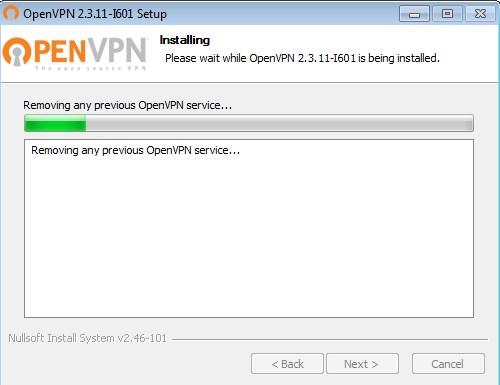
Начнется процесс установки.
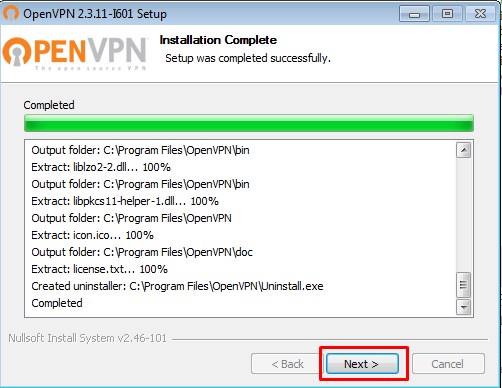
Завершение установки. Нажимаем кнопку "Next"
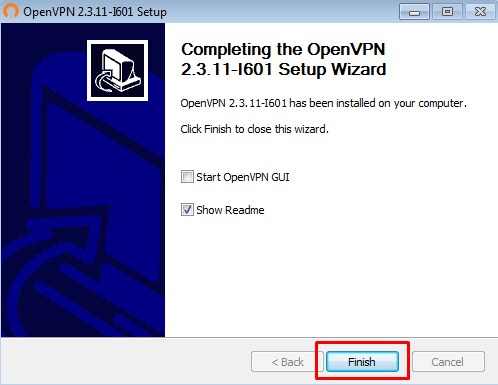
Нажимаем кнопку "Finish". Все, установка OpenVPN Client завершена. Далее приступим к настройке.
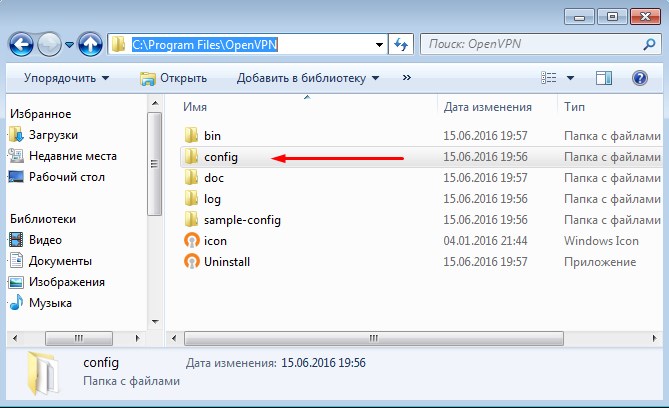
Заходим в папку с утановленной программой (четвертый шаг установки программы). Далее заходим в папку "Config"
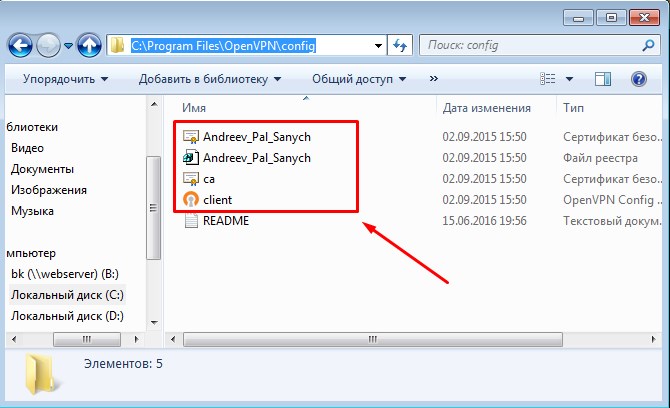
Копируем в данную папку сертификаты и файл конфигурации, полученные от администратора сервера OpenVPN.
Для установления соединения можно воспользоваться двумя способами: постоянное соединение (вариант 1) или соединение по требованию (вариант 2). Можно использовать только один из вариантов.
ВАРИАНТ 1. Далее описана установка службы OpenVPN, т.е. автоматический запуск соединения при запуске ситемы.
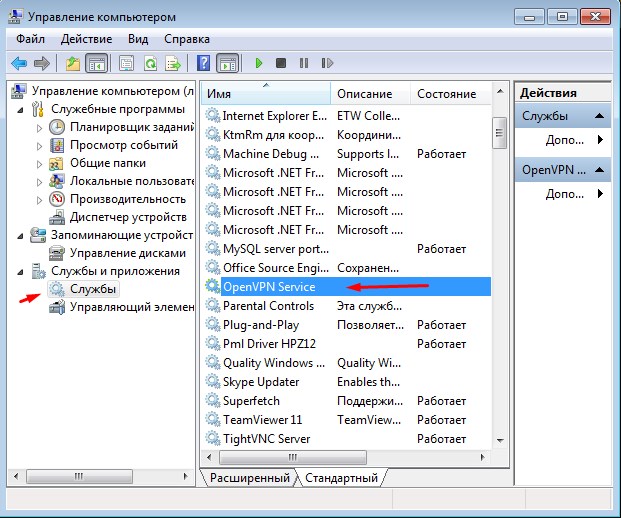
Заходим в "Управление компьютером" в раздел "Службы", находим службу "OpenVPN" и заходим в ее настройки.
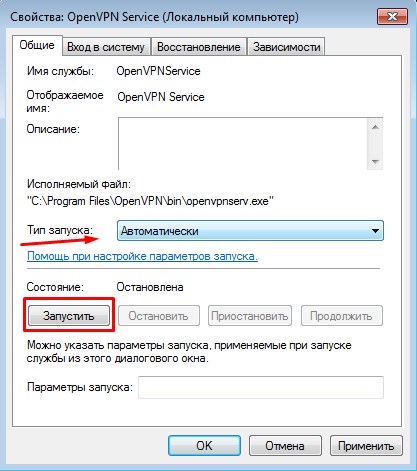
Выбираем тип запуска "Автоматически" и нажимаем кнопку "Запустить".
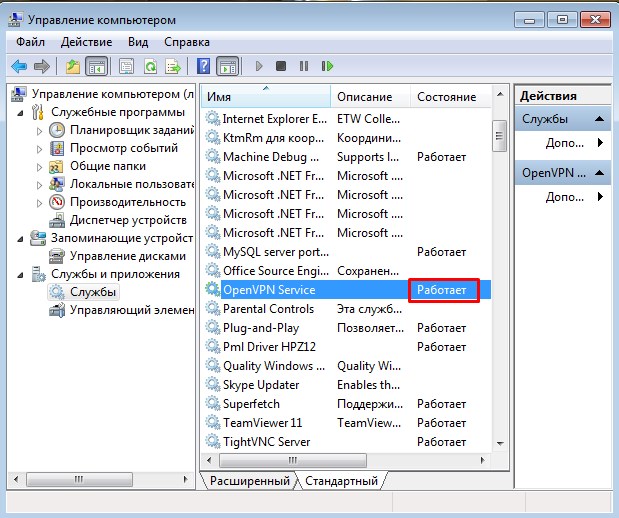
Если в столбце "Состояние" появилось "Работает", то установка и настройка прошли удачно. Все!!!
ВАРИАНТ 2. В противном случае можно запускать соединение по требованию. Для этого необходимо запустить программу "OpenVPN GUI" (ярлык на рабочем столе или в программах)